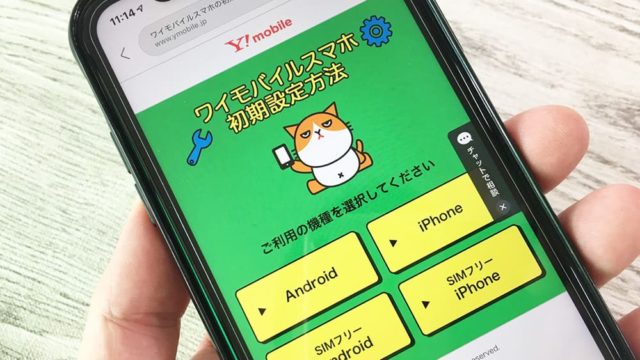この記事では、ワイモバイルの新規契約の手順や注意点を解説しています。
ワイモバイルを初めて申込む方は、多少の不安もあるかと思いますが、ワイモバイルのホームページはとってもシンプルで見やすく、下手なショッピングサイトよりも分かりやすく作られています。
実際にワイモバイルの新規申し込みはたったの3ステップで完了しちゃいます。
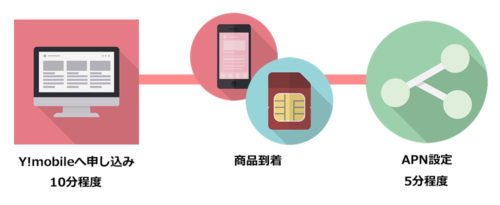
- Y!mobileに契約を申し込む
- 商品を受取る
- APN設定をする(※)
※Y!mobileで端末+SIMカードのandroidスマホセット購入した場合は不要
ということで、今回の記事はワイモバイルで新規申込み(新しい電話番号を取得する方)に向けた特化ページです。
目次
【超重要】申しもむ前にこれだけは確認!Y!mobileには「Y!mobile公式経由」と「Yahoo!モバイル経由」の2種類がある
これは、ワイモバイルを申込む上でとっても重要なことなので、最初に説明させてください。
現在、ワイモバイルの契約は「Y!mobile公式サイト経由」と「Yahoo!モバイル経由」の2種類が存在します。
↓ ↓
| 申し込み先 | URL | 備考 |
| Y!mobileオンライン | https://www.ymobile.jp/store/ | Y!mobile公式が入り口になっている |
| Y!mobileオンラインストア(ヤフー店) | https://ymobile-store.yahoo.co.jp | Yahoo!が入り口になっている |
これはどちらも公式サイトであり、どちから申し込んでもワイモバイルの料金プランや購入する端末は同じです。
主にそれぞれのメインキャンペーンは以下のとおりです。
↓ ↓
| 申込み先 | キャンペーンの特徴 |
| Y!mobileオンライン | 新規事務手数料無料、端末割引など |
| Y!mobileオンラインストア(ヤフー店) | 端末セットやSIMのみの申込みに強い |

Yモバイルの申込みをスムーズにするために、事前準備をしておこう
事前準備①:本人確認書類を用意しておこう

申込みの流れでも解説しますが、オンライン上から申し込む際は本人確認書類はアップロード形式で提出します。
↓ ↓
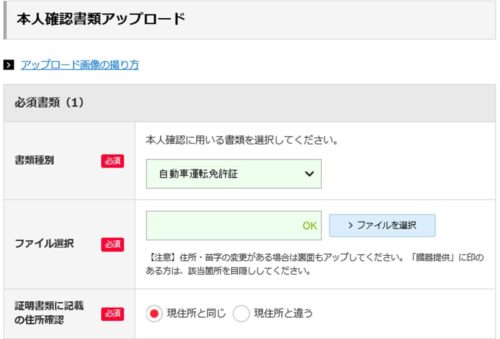
- 運転免許証
- 健康保険証
- マイナンバー
- パスポート
などが一般的です。
免許証などであれば先に撮影しておき、スマホから申し込む場合は写真フォルダから選択。PCから申し込む場合にはデスクトップに準備しておくと簡単です。
事前準備②:引落用のクレジットカードを用意しておこう

もう1つ用意しておくのが毎月の料金支払いに必要なクレジットカードです。
こちらも申込みの流れで入力する箇所が出てくるので事前に準備しておきましょう
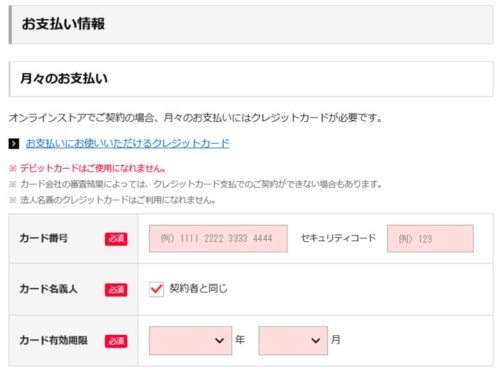
本人以外(家族名義)のクレジットカードを指定する場合も店頭での受付になるよ
契約者と支払い者が異なる場合は、オンライン上ではなくY!mobileショップでの申込みとなります。
ご契約者さまの本人確認書類(下記、いずれか1点)
- 運転免許証
- 日本国パスポート
- 顔写真付マイナンバーカード(個人番号カード)
- 住民基本台帳カード(QRコード付)+ 住所確認書類
- 身体障害者手帳/療育手帳/ 精神障害者手帳
- 健康保険証
●支払名義人同意書
- 口座名義、口座番号がわかるもの(通帳、キャッシュカードなど)+ 金融機関届出印、またはクレジットカード
●家族の証明書類
本人確認書類で同一住所である確認が取れない場合は、以下の家族証明書類を併せてご持参ください。
- 戸籍謄本
- 住民票記載事項証明書(発行から3ヶ月以内)
- 同姓のパートナーシップを証明する書類
口座振替も可能だが、Y!mobileショップに直接出向く必要あり
新規契約の申し込みの際に必要なもの3つを用意します。
- 本人名義のキャッシュカードおよび通帳
- 本人確認書類
- 金融機関に届けている印鑑
本人確認書類は、運転免許証・パスポート・マイナンバーカードなどから1つ選択します。コピーではだめなので必ず原本を用意してください。
振替手続きが完了するまでの間は振込用紙が届くので、振込用紙を使って支払いを行ってください。
実店舗契約はオンラインのキャンペーンが使えないから注意しよう
Yモバイルでは口座振替や契約者と異なるクレジットカードからの支払いもかです。
確かに、どんな状況にも対応してくれるので通常申込みは便利ですが、実店舗での契約はオンライン限定のキャンペーンは適用外になってしまいますので、余程のことがない限りは本人名義のクレジットカードで申し込むことを僕は推奨しています。
ワイモバイルへ申し込もう
それでは、実際にワイモバイルへ申し込んでいきましょう
まずは、公式サイトに移ります。↓
ワイモバイルの新規契約はとっても簡単なので、大まかな流れだけを知りたい方は以下を参考にしてください。
- 希望のスマホを選ぶ
- 容量・カラーを選ぶ
- 契約方法を【新規契約】にする
- 料金プラン・端末を一括か分割かを選ぶ
- オプションを選ぶ
- 個人情報の入力をする
- ネットワーク暗証番号の入力・クレジットカード情報の入力・本人書類のアップロードをする
- 利用規約等を確認して、申込みを完了させる
▼まずは希望する端末を選んでいきます。
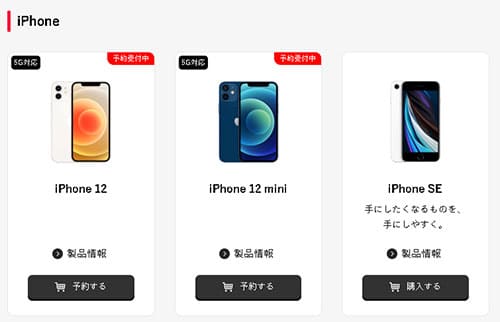
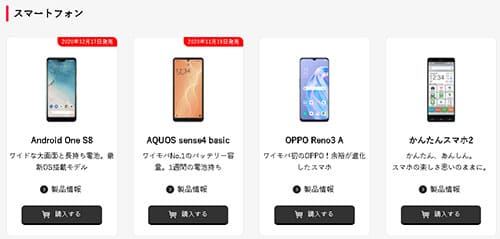
▼次に容量・カラー・契約方法・料金プランを選択していきます。
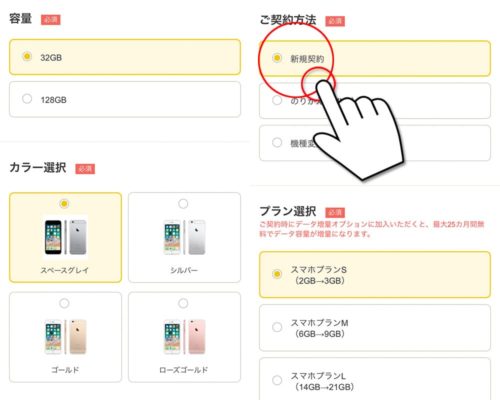
Yモバイルの料金プランは別記事にて詳しく解説しているので、そちらを参考にしてください。

▼先に後は端末代を「24回の分割」か「一括払い」かを選びます。(※不定期ですが一括キャンペーンという名目で激安になる時があるので、その時はチャンスです!)
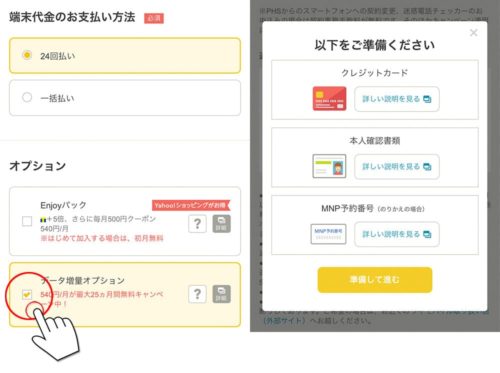
また、オプション項目で最初から「データ増量オプション」にチェックが入っていますが、これはYモバイルのポテンシャルを最大限に引き出す役割があるのでそのままにしておきましょう詳しい内容は同じく別記事の料金プランで解説しています。
次は個人情報や契約内容に関する記入だね
▼住所氏名、メールアドレスといった基本的な項目を入力していきます。
途中「ご利用者情報」で[ご契約者と同じ]にチェックを入れておきます。利用者が別の方になる場合は別途利用者の本人確認が必要になるので、ご家族内で利用する場合はパパさんが契約し、それをお子さんが使うという形が一番簡単です。
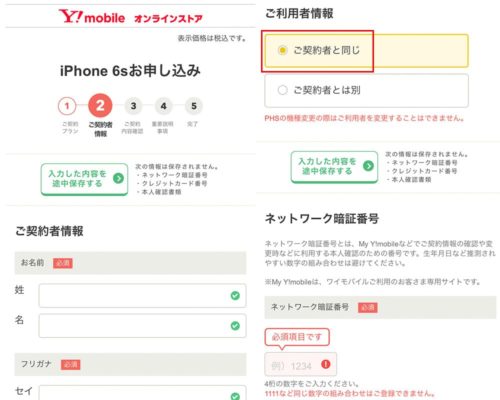
▼後は事前準備しておいたクレジットカード情報の入力や本人確認書類のアップロードをして完了となります。
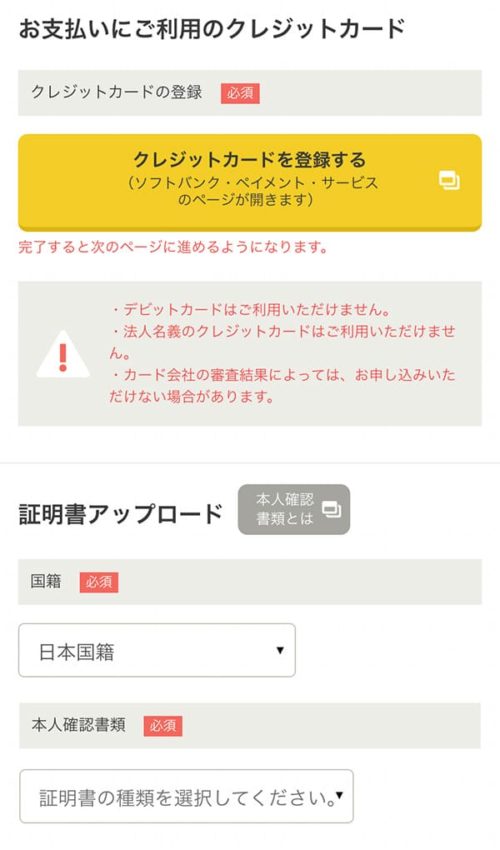
▼申込み完了後は登録したメールアドレス宛に届くので、Yモバイルから商品が届くのを待ちましょう

Yモバイルが使えるようになったら「My Y!mobile」と紐づけしてあげよう
Yモバイルの利用開始となったら最初に「My Y!mobile」の初期設定をしてあげましょう
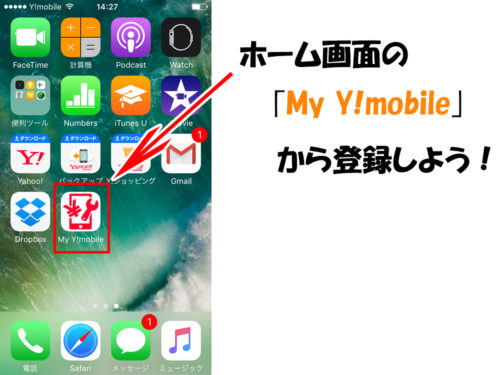
「My Y!mobile」に登録すると以下のようなできるようになります。
・利用料金の確認
・料金プラン/オプションの確認・変更
・データ通信量の残量確認
・住所変更
・支払い方法の確認
・メール設定
・盗難紛失等の遠隔ロック
・etc…
初期設定はワイモバイル公式でも専用ページが用意されていますし、当サイトでもレビューしているので、好きな方を参考にしてください。
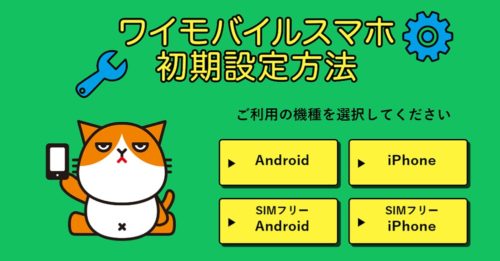

これでワイモバイルの初期設定は完了です。
まとめ:ワイモバイルの新規契約は簡単事前準備をしておけば15分で完結するよ
以上でYモバイルの新規契約の解説は完了です。
初めてYモバイルを申込む方は少しドキドキかもしれませんが、本人確認書類とクレジットカードを事前に準備しておけばたったの3ステップで完了しちゃいます!
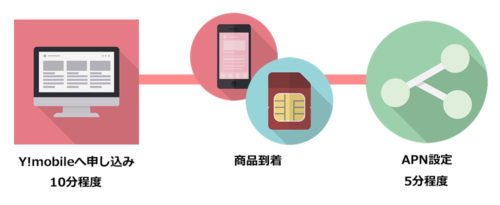
また、申込みの途中でも画面の右側には「チャット機能」も追尾しているので、申込みをしながら直接オペレーターに質問を投げかけることも可能です。
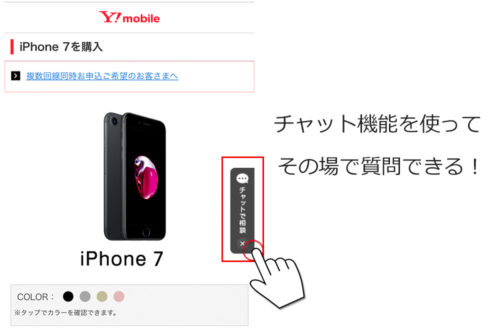
それでは、最後にポイントをおさらいしておきましょう。
- 申込前に本人確認書類とクレジットカードを準備しておこう
- セット申込みはY!mobileオンラインストア(ヤフー店)の方がお得!
- ネットワーク暗証番号や本人確認書類のアップロードを忘れないようにしよう
- 端末が届いたらSIMカードをセットしよう(iPhoneのみ)
- Androidスマホは初期設定が完了した状態で発送されるよ!
- ワイモバイルが利用開始になったら「My Y!mobile」の初期設定をしよう
ワイモバイルで端末とSIMカードのセット申込みはY!mobileオンラインストア(ヤフー店)から申込めばプランに応じてPayPayポイントもゲットできるのでお得です。


また、キャンペーンを活用するとセットで行うのが「My Y!mobile」の初期設定です。
こちらは自分のYahoo!JAPAN IDをYモバイルと紐付けることによって、PayPayポイントを受け取る仕組みになっているので、Yモバイルの利用が始まったら必ず設定しておきましょう